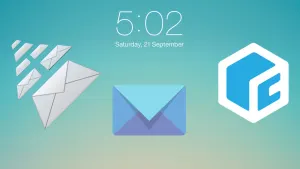Obecnie trudno znaleźć aplikację mobilną lub grę, która nie oferuje połączenia z Facebookiem. Za jego pośrednictwem można zapraszać znajomych do rozgrywki, porównywać wyniki czy dzielić się na przykład zdjęciami jak w Instagramie. Takie połączenie aplikacji z naszym kontem na Facebooku ma swoje plusy i minusy. Co jednak zrobić, gdy już dłużej nie chcemy, aby dana gra lub aplikacja łączyła się z serwisem społecznościowym Zuckerberga?
Łączenie różnych aplikacji z Facebookiem najczęściej wiąże się z udostępnianiem temu serwisowi pewnych danych oraz zezwalaniem na różne działania samego programu na naszym koncie. Może to być chociażby wysyłanie zdjęcia z programu bezpośrednio na naszą ścianę. Z czasem przestajemy korzystać z danego programu czy gry, ale Facebook dalej ma je zapisane na naszym koncie i udziela im tych samych uprawnień. Dlatego dobrze jest, w momencie gdy połączenie aplikacji z Facebookiem jest już niepotrzebne, usunąć ją z naszego konta. Jak to zrobić?
1. Przejdź do ustawień konta na Facebooku
Jeżeli chcesz sprawdzić, jakie aplikacje są połączone z twoim Facebookiem oraz usunąć wybrane z nich, najpierw musisz przejść do ustawień konta.
Kliknij ikonkę trójkąta w prawym górnym rogu. Wyświetli ci się menu z różnymi opcjami konta. Kliknij odnośnik Ustawienia.

2. Znajdź ustawienia aplikacji
Na stronie ustawień możesz zarządzać wieloma aspektami swojego konta na Facebooku – określać parametry bezpieczeństwa konta, prywatności wpisów, zarządzać osią czasu, itp.
Nas interesuje zakładka Aplikacje. Znajdziesz ją po lewej stronie. Kliknij ją.

3. Usuń wybraną aplikację
W ustawieniach aplikacji możesz zobaczyć, jakie programy i gry są powiązane z twoim kontem na Facebooku. Każdy wpis możesz edytować, aby sprawdzić, jakie informacje i uprawnienia Facebook przekazuje danej aplikacji.

Jeżeli jednak chcesz całkowicie usunąć daną aplikację, to musisz najechać na nią kursorem. Wyświetli się wówczas opcja edycji oraz usuwania. Kliknij ikonkę „iksa”, aby skasować daną aplikację.
Facebook zapyta cię, czy na pewno chcesz usunąć aplikację. Jeżeli tak, potwierdź czynność za pomocą przycisku Usuń. Jeżeli chcesz również usunąć całą aktywność danej aplikacji na twoim koncie na Facebooku, zaznacz pole kwadratu u dołu.

W ten sposób aplikacja, której wcześniej daliśmy dostęp do naszego konta na Facebooku, traci z nim połączenie. Nie oznacza to jednak, że wcześniej udostępnione przez nas informacje zostaną skasowane. W tym celu należy skontaktować się z twórcami samej aplikacji.
Zobacz także:
Jak włączyć dwustopniową weryfikację na Facebooku i czy warto to zrobić?